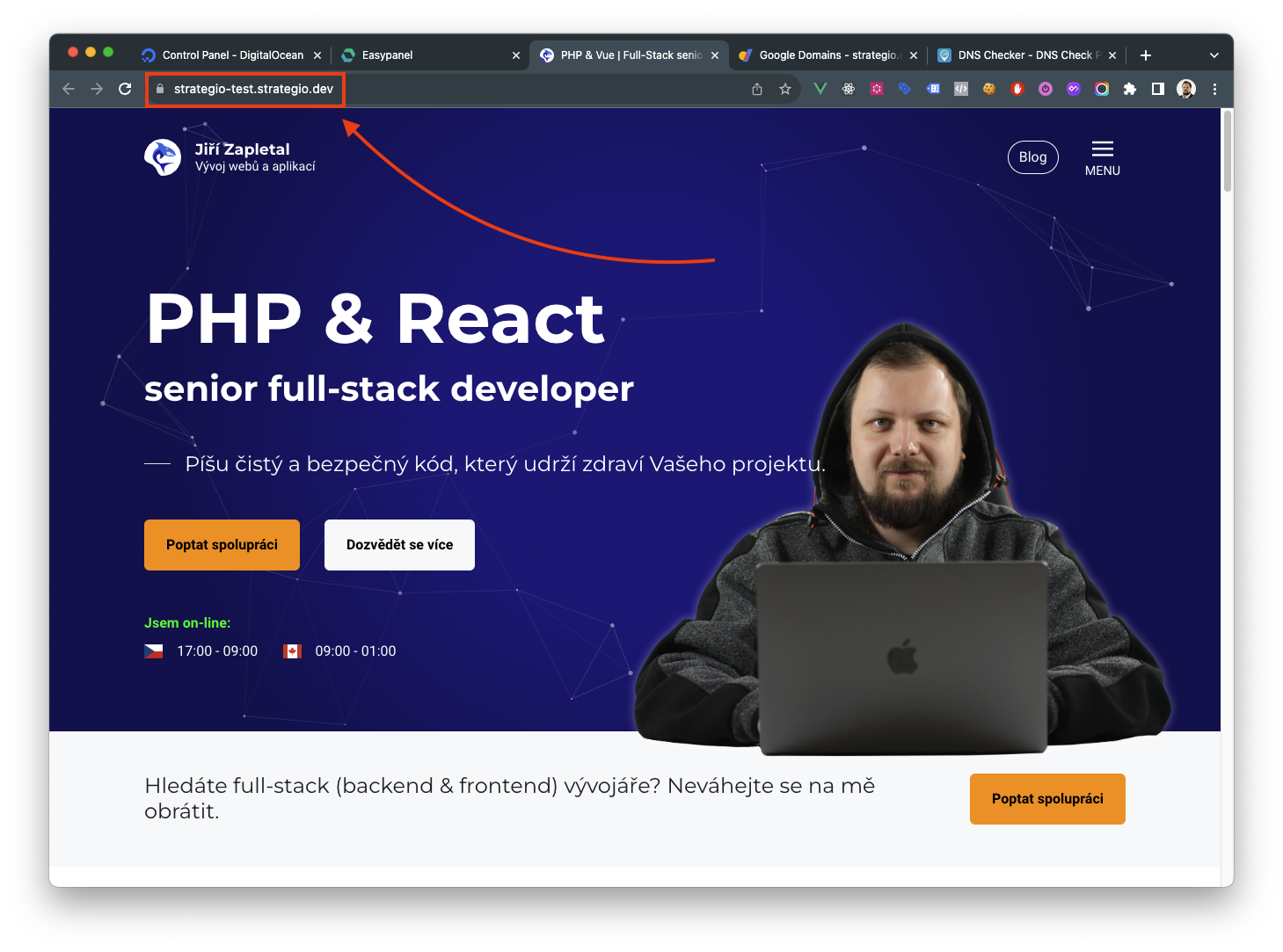Nasměrování domény
Průvodce nasměrováním domény na váš web.
Ať už jste doménu zaregistrovali například přes Wedos, Forpsi, Google Domains, GoDaddy či podobně, doporučuji mít jedno
místo, kde budete moci spravovat veškeré vaše domény. V následujícím příkladu ukážu, jak nastavit doménu strategio.dev
tak, aby její DNS záznamy šly spravovat skrze rozhraní DigitalOcean.
1. Nasměrujte NS na DigitalOcean
Nastavení Name Serverů (NS) lze provést u všech doménových registrátorů. Doména strategio.dev je zakoupena přes
Google Domains a proto počítejte s tím, že rozhraní vašeho registrátora bude pravděpodobně vypadat malinko jinak. Věřím
ale, že to zvládnete, protože se jedná o stejný princip. U domény stačí jen nastavit primární NS ns1.digitalocean.com,
sekundární NS ns2.digitalocean.com a pokud to půjde, tak i třetí záložní záznam ns3.digitalocean.com. Po uložení
buďte ovšem velmi trpěliví, než se změna NS projeví na celém internetu, může to trvat až 72 hodin.
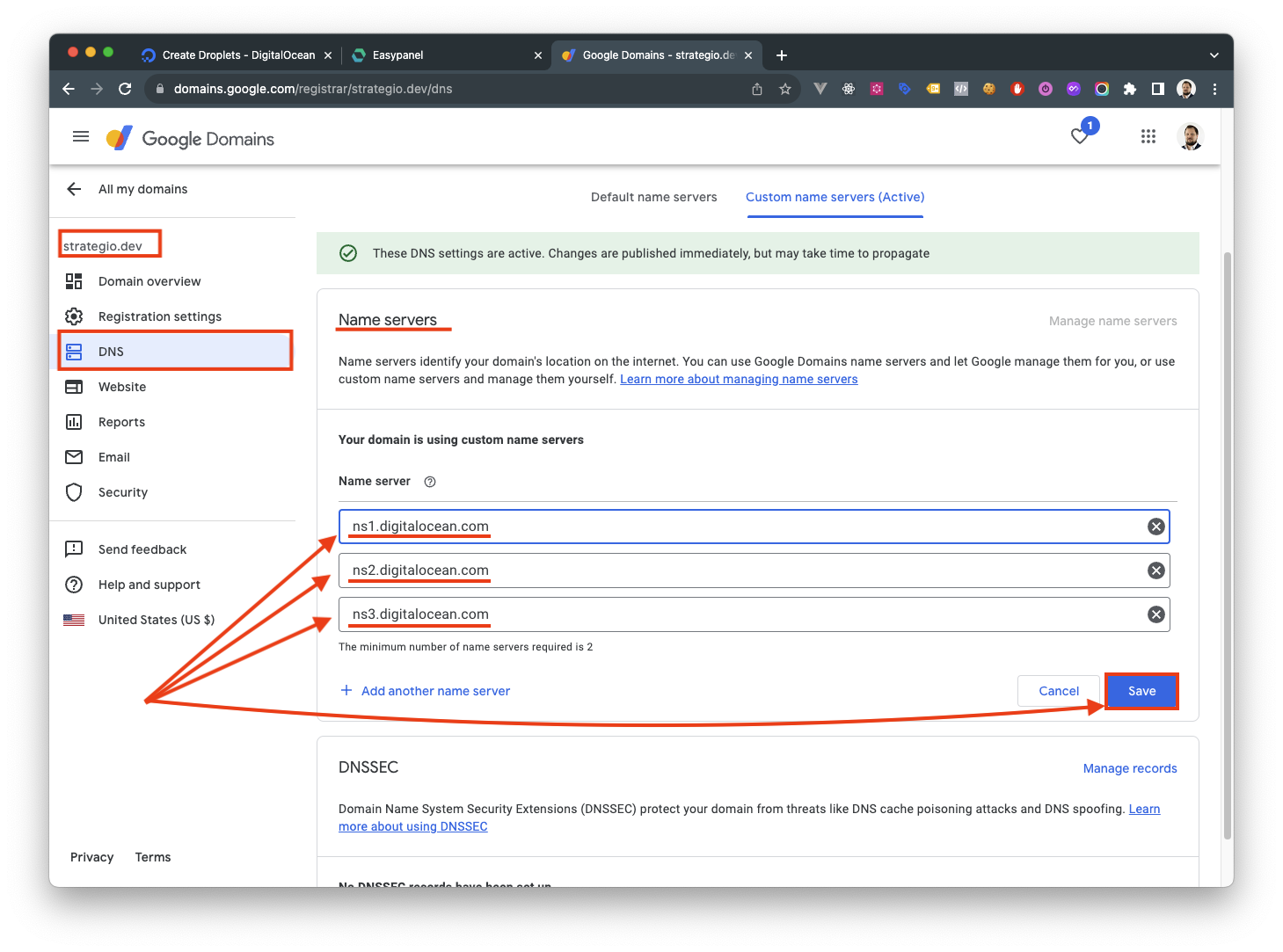
2. Přidejte doménu na DigitalOcean
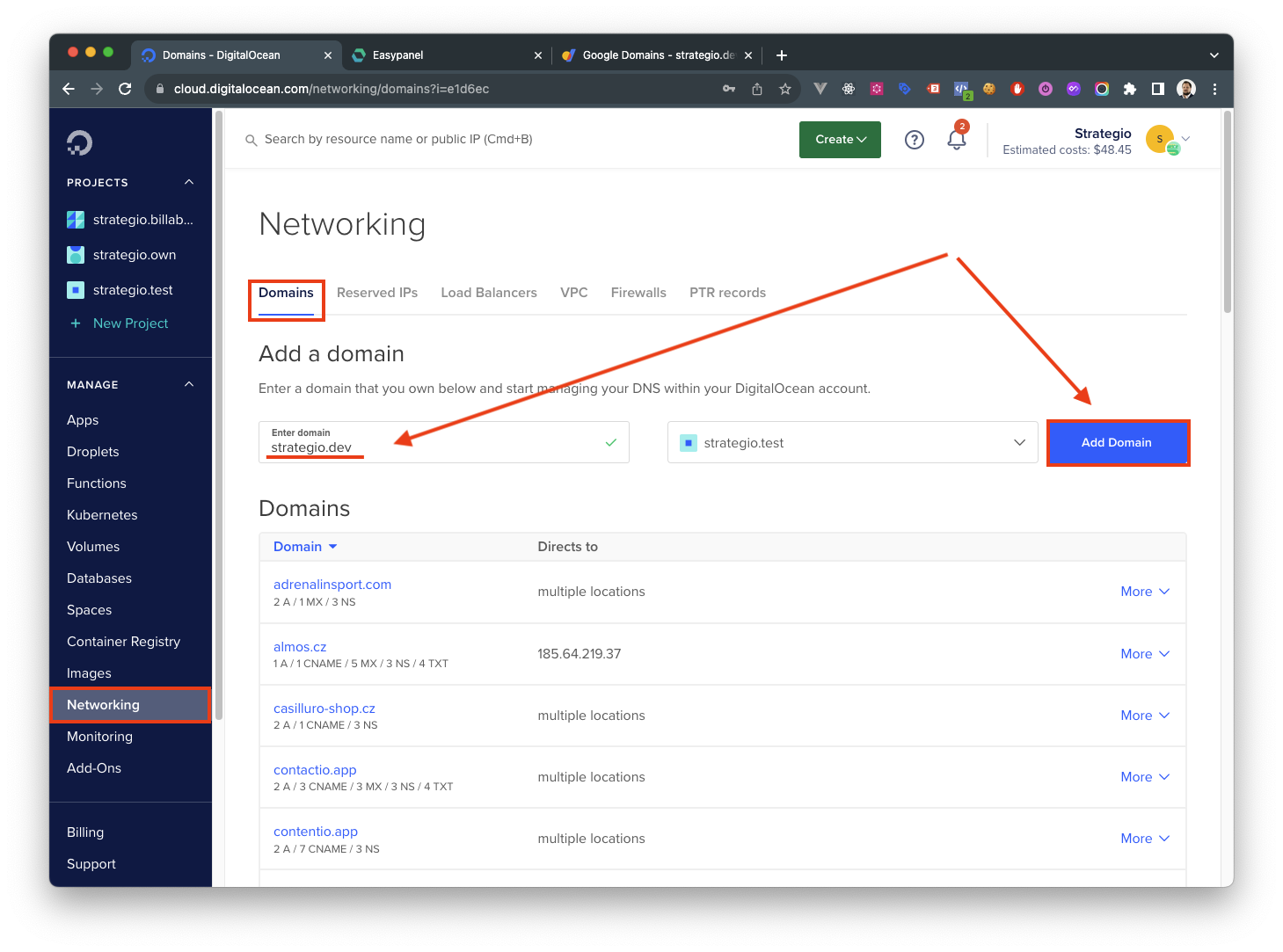
3. Nastavte "A" záznam u domény
U domény vyplňte hostname (subdoménu) nebo pole ponechte prázdné. Jako cíl nastavte IP adresu vašeho VPS a TTL ponechte na výchozí hodnotě. Pamatujte, že změna DNS záznamů může trvat i 24 hodin. Z vlastní zkušenosti - změny DNS vrámci DigitalOcean jsou téměř okamžité (v řádu minut).
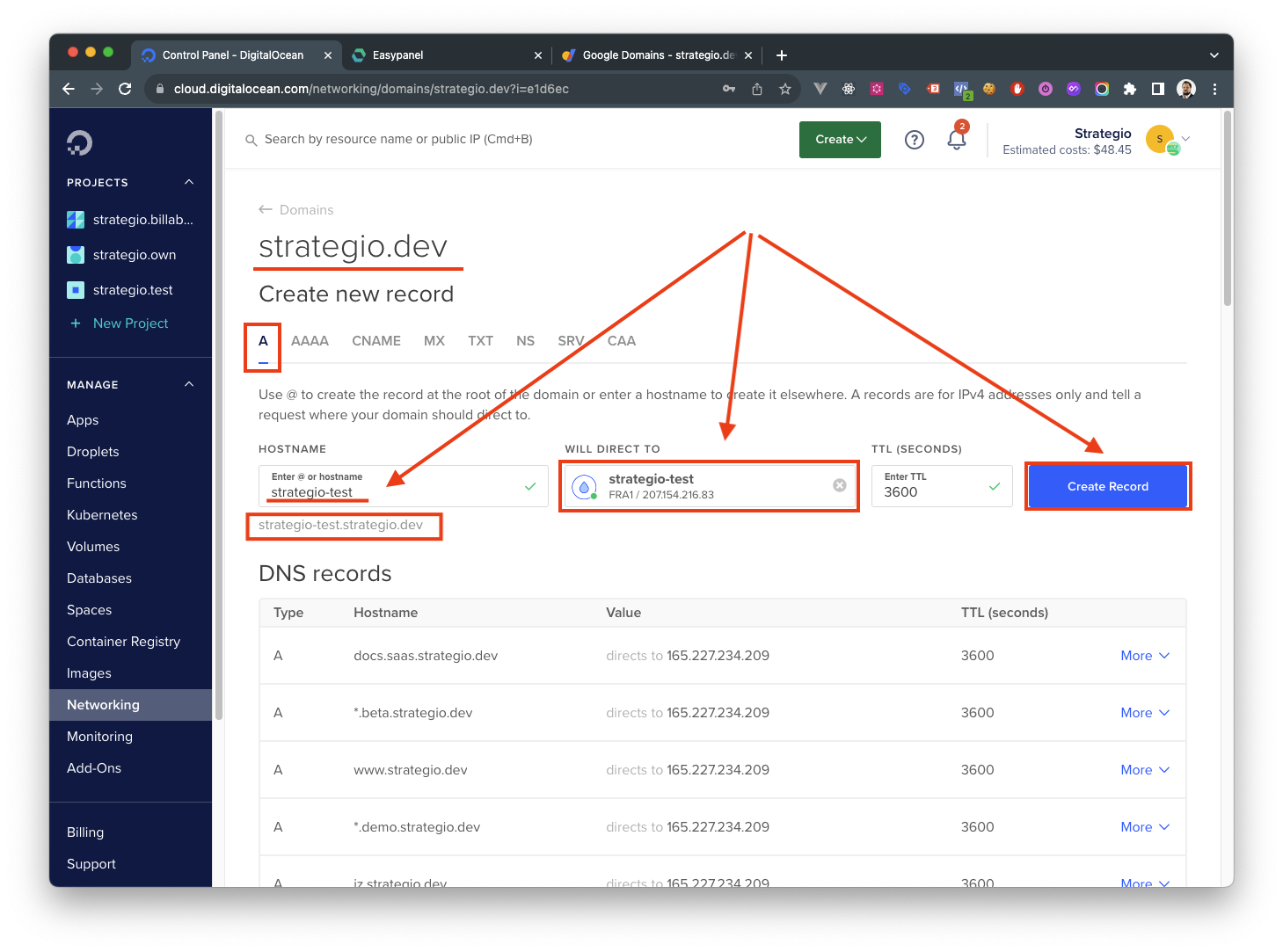
4. Zkontrolujte DNS
Abychom předešli problémům s generováním Let's Encrypt certifikátu pro vaši doménu, je potřeba vyčkat, až se změny DNS opravdu projeví na celém internetu. Přejděte tedy na web https://dnschecker.org a zadejte vaši doménu do políčka DNS CHECK. Jakmile kliknete na tlačítko Search, začne se váš "A" záznam ověřovat z různých míst po celém světě. Na vás je jen kontrola, zda už se u všech míst objevuje IP adresa vašeho VPS. Pokud jste test provedli minimálně 5x a vaše IP je dostupná všude, můžete přejít k dalšímu kroku.
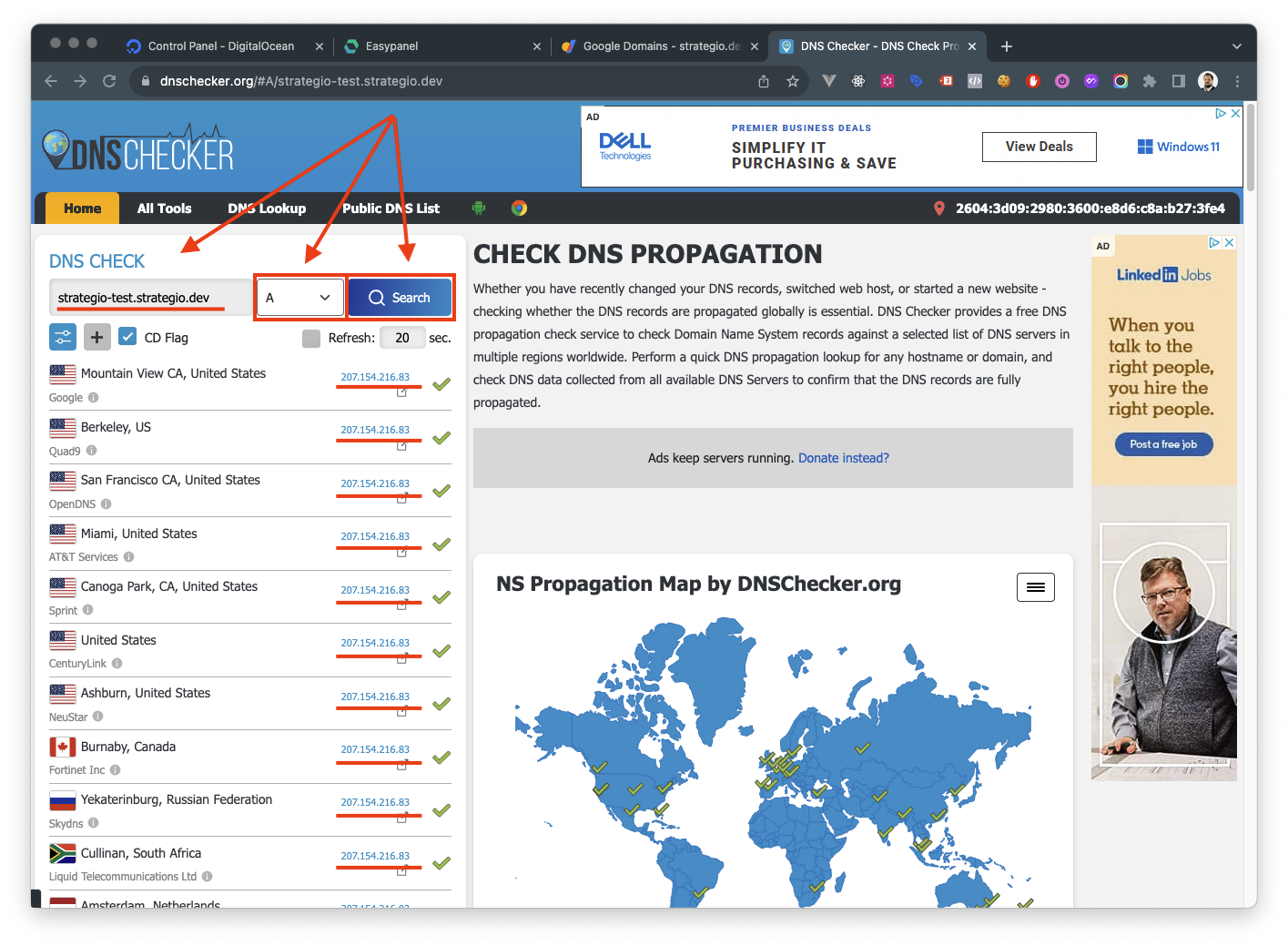
5. Přidejte doménu v Easypanelu
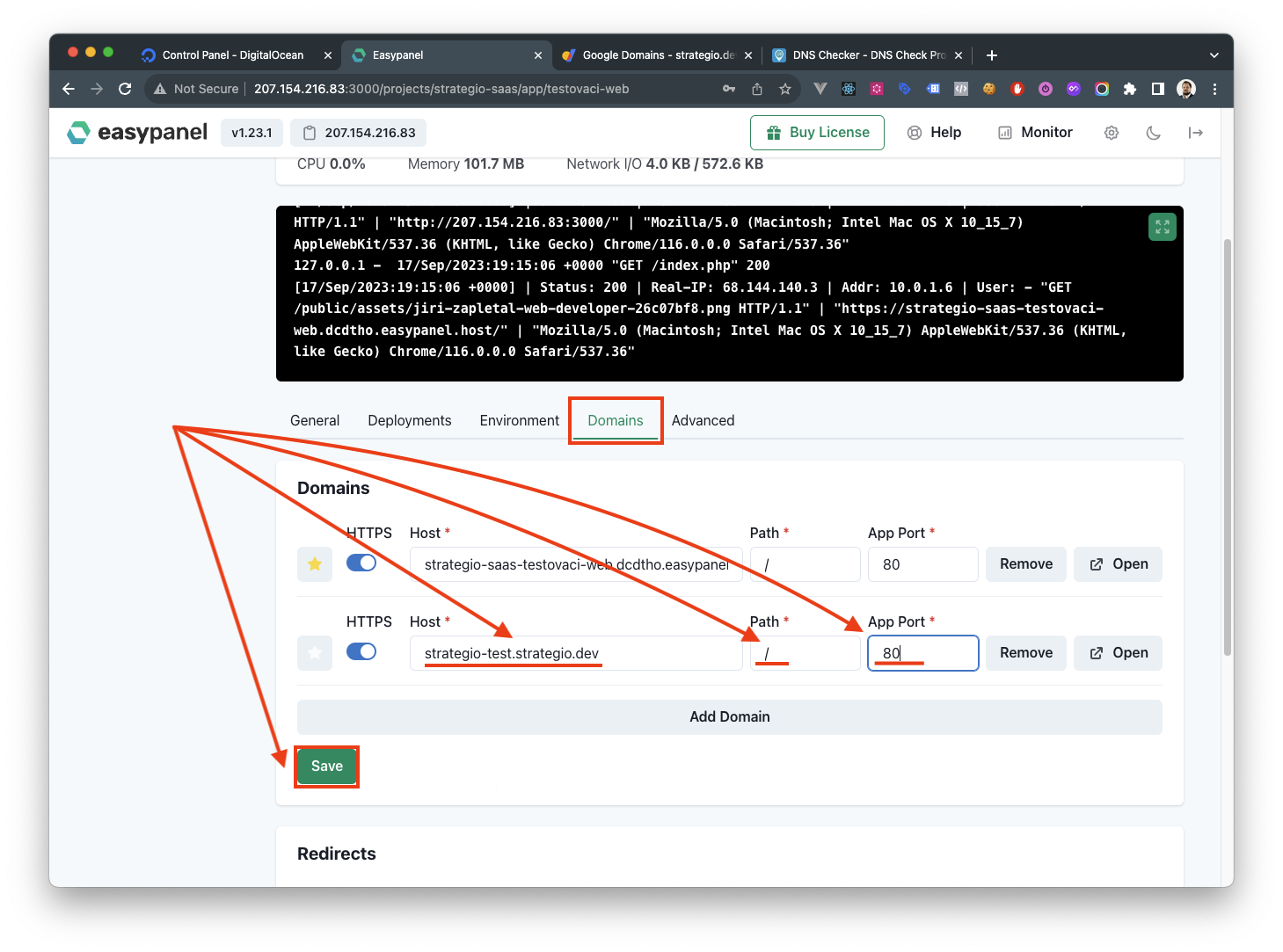
6. Klikněte na tlačítko open
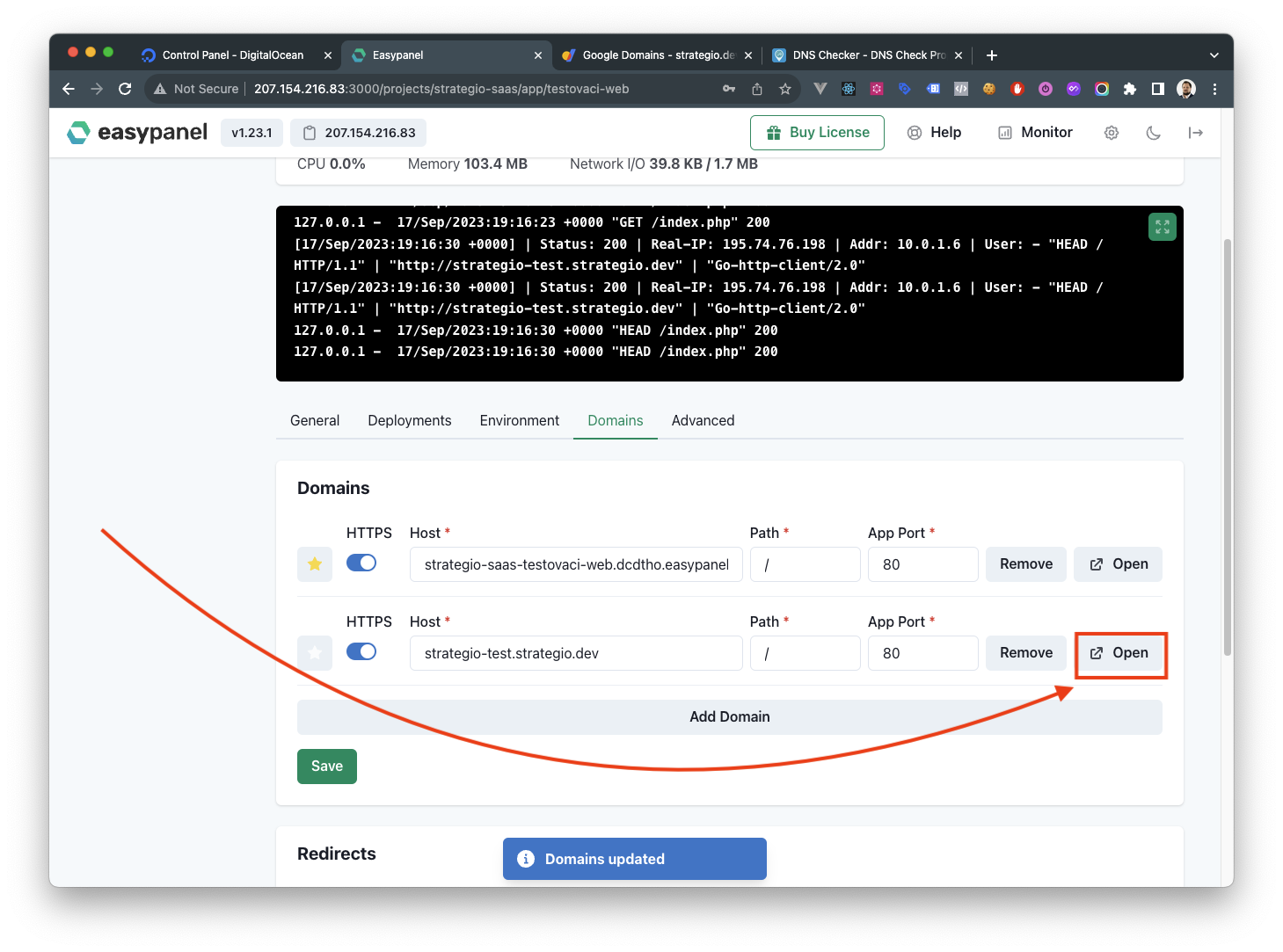
7. Máte hotovo